Servidor PI API MCP
Un servidor de Protocolo de Contexto de Modelo (MCP) que proporciona herramientas y recursos estandarizados para interactuar con la API de PI Dashboard. Esta implementación permite a Claude y a otros asistentes de IA compatibles con MCP acceder y gestionar de forma segura los recursos de PI Dashboard, incluyendo categorías y gráficos.
Utilizando PI con MCP
A continuación se muestran escenarios de uso típicos para este servidor MCP después de completar la configuración.
Autenticación inicial:
Ejecute las siguientes instrucciones para establecer una conexión:
Análisis de gráficos:
Si el ID del gráfico 450 contiene información de metadatos, utilice el siguiente mensaje:
Ejemplo de salida:
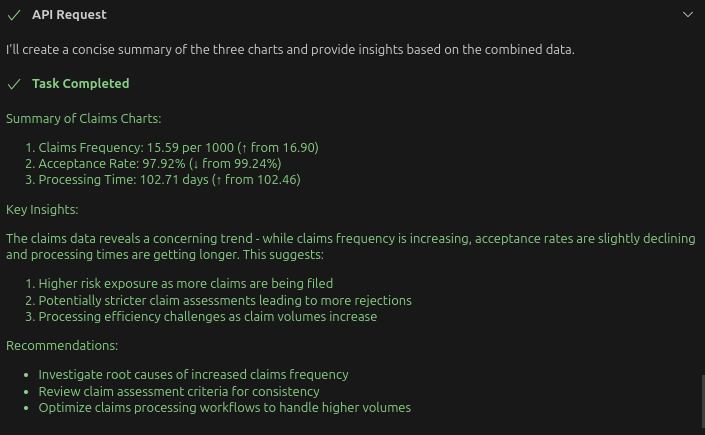
Instalación
Instalación mediante herrería
Para instalar pi-api-mcp-server para Claude Desktop automáticamente a través de Smithery :
Related MCP server: Hass-MCP
Instalación - Usando Docker (Recomendado)
No es necesaria la configuración del servidor MCP
Configuración del archivo de configuración del cliente MCP:
Nota importante : Si no se proporciona el parámetro --api-url durante la inicialización, el servidor le solicitará que configure la URL de la API con la herramienta set-api-url antes de ejecutar cualquier operación. Este diseño permite una configuración flexible en entornos donde la URL no está predeterminada al inicio.
Ubicación del archivo de configuración
Acceda a la configuración de su aplicación Claude for Desktop en:
macOS:
~/Library/Application Support/Claude/claude_desktop_config.jsonVentanas:
%APPDATA%\Claude\claude_desktop_config.jsonLinux: utilice otras herramientas por ahora, por ejemplo, Cline: pídale que le muestre el archivo de configuración de MCP
Herramientas disponibles
Descubrimiento de esquemas
get-filterable-attributes : obtiene la lista de atributos que se pueden usar para filtrar examinando una entidad de muestra
Get the filterable attributes for chart entities
Gestión de conexiones
check-connection : comprueba si la URL de la API actual y la autenticación son válidas
set-api-url : configura la URL de la API base para todas las solicitudes
Set the API URL to http://localhost:8224/pi/api/v2
Autenticación
autenticar : obtener orientación sobre las opciones de autenticación
authenticate-with-credentials : Autenticar con nombre de usuario y contraseña (opción de último recurso)
keep-session-alive : verifica y actualiza el token de autenticación actual (también se utiliza para la autenticación basada en token)
cerrar sesión : invalida el token actual y finaliza la sesión
set-organization : Establece el ID de la organización para solicitudes posteriores
Categorías
list-categories : enumera todas las categorías con soporte de filtrado
get-category : Obtener una categoría por ID
create-category : Crea una nueva categoría
update-category : Actualizar una categoría existente
delete-category : Eliminar una categoría
list-category-objects : enumera todos los objetos de una categoría específica
Gráficos
list-charts : enumera todos los gráficos con soporte de filtrado
get-chart : Obtener un gráfico por ID
delete-chart : Eliminar un gráfico
export-chart : Exportar un gráfico en varios formatos
Recursos disponibles
auth://status : Obtener el estado de autenticación
categorías://lista : Lista todas las categorías
categorías://{id} : Obtener una categoría específica
categorías://{categoryId}/objects : Obtener objetos para una categoría específica
charts://list : Lista todos los gráficos
charts://{id} : Obtener un gráfico específico
charts://{id}/export/{format} : Exportar un gráfico en un formato específico
Indicaciones disponibles
analizar-categorías : Analizar categorías en el panel
analizar-gráficos : Analizar gráficos en el panel
compare-charts : Compara datos entre dos gráficos
category-usage-analysis : Analiza cómo se utilizan las categorías en los gráficos
use-filters : muestra cómo usar filtros de manera efectiva con esta API
Ejemplos de integración de Claude
A continuación se muestran algunos ejemplos de consultas para utilizar con Claude después de conectarse al servidor:
Establecer la URL de la API
Autenticación
Trabajar con categorías
Trabajar con gráficos
Uso de filtros
Uso de indicaciones de análisis
Desarrollo
Ejecución local
Nota: también puedes utilizar
start.shpara ejecutar el servidor de desarrollo.
Instalación de NPM
Configuración del cliente MCP
Integración con Claude para escritorio:
Implementación de Node.js
Ejecute las instrucciones en la sección "Ejecución local"
Asegúrese de que
./dependencies.shse haya ejecutado para instalar las dependencias necesariasImplemente la siguiente configuración (Nota: "@mingzilla/pi-api-mcp-server" hace referencia al paquete instalado a través de "Ejecución local")
Desarrollo local
Ejecute el servidor usando
./start.shEstablezca la configuración con la ruta al archivo
build/index.js
Lista de verificación de desarrollo
actualizar código -> iniciar servidor local -> probar servidor local con ruta de archivo a index.js
Actualizar el archivo readme.md -> cambiar la sección de configuración de mcpServers: docker + node + npx
./publish.sh - publicar en npm
./dockerBuild.sh -> ./dockerPublish.sh (edite el número de versión para que coincida con package.json) -> pruebe la configuración de Docker
enviar código a github
Licencia
Licencia MIT
Autor
Ming Huang (mingzilla)